### **如何设置外地配送**
1、首先需要到系统设置中更改配送方式,登录星星会员——点击底部人头按钮——设置——其他设置(系统),改为外地配送,保存,如下:
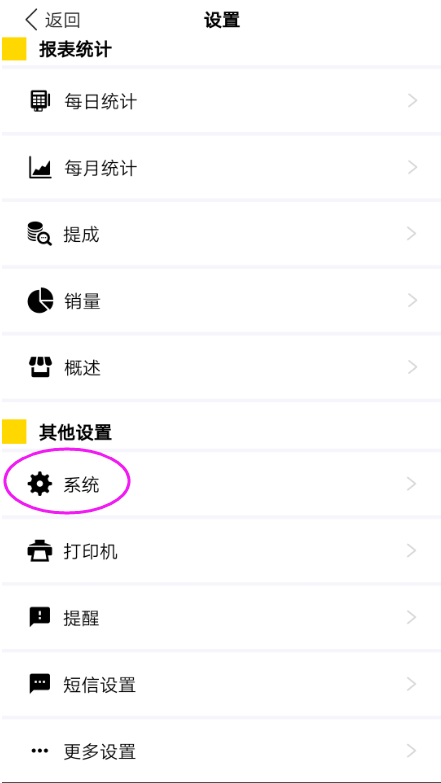
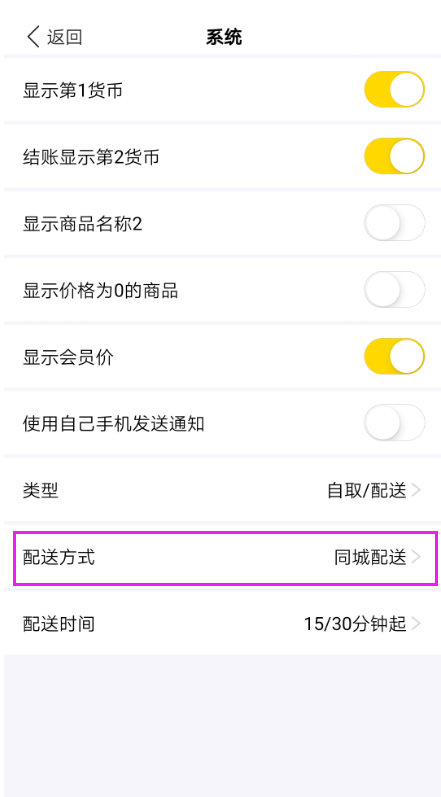
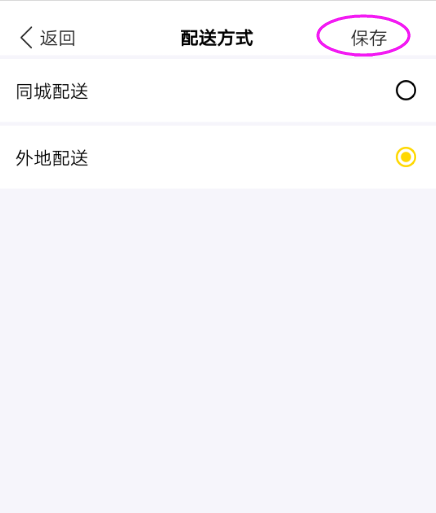
2、进入设置——外地配送——点击 配送区域,添加外送区域,设置国家,省份或地区,如下:
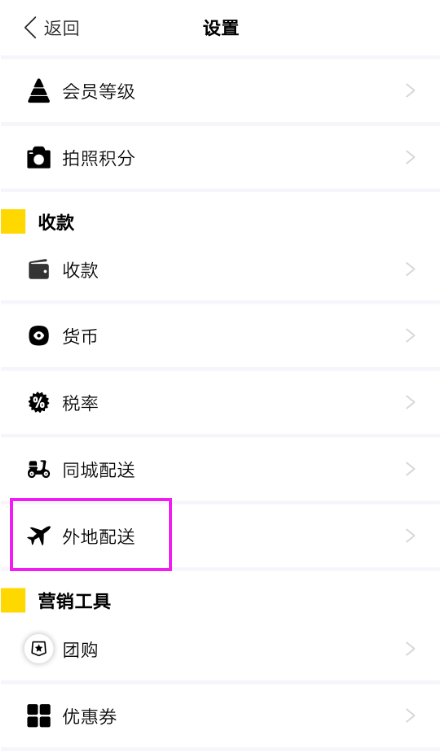
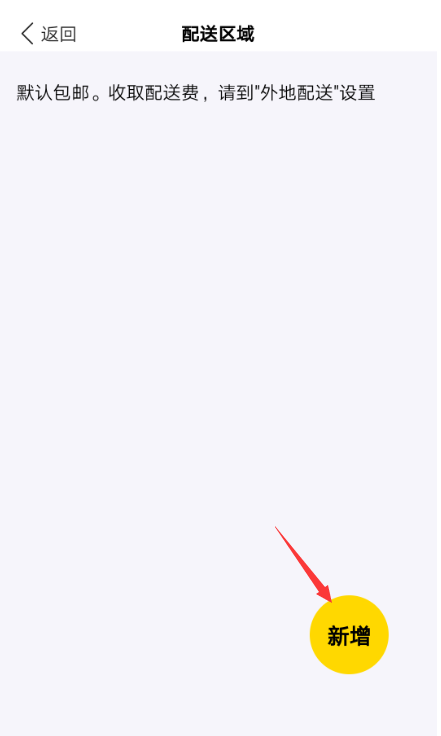
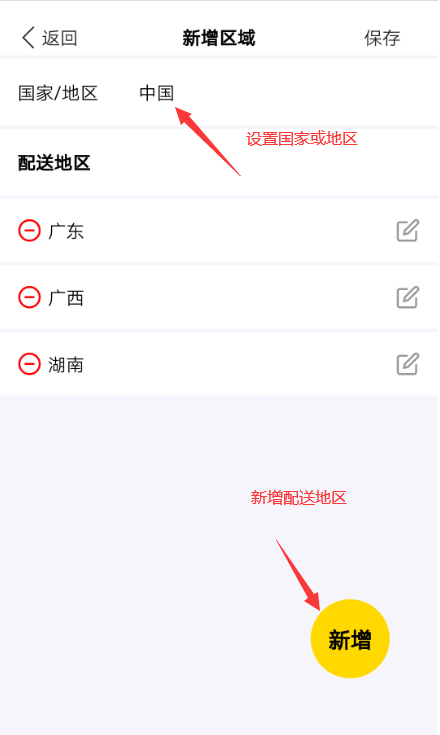
3、添加配送区域完成后,点击配送费进入设置,选择需要配送的地区,如下:
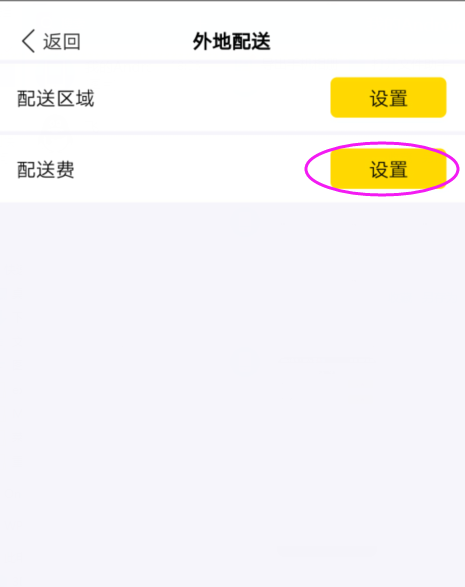
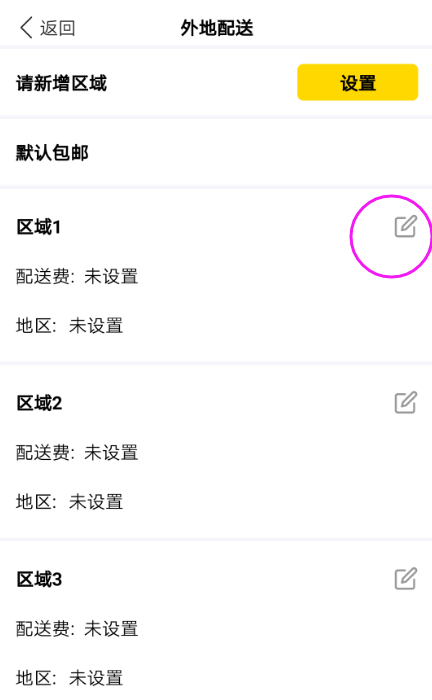
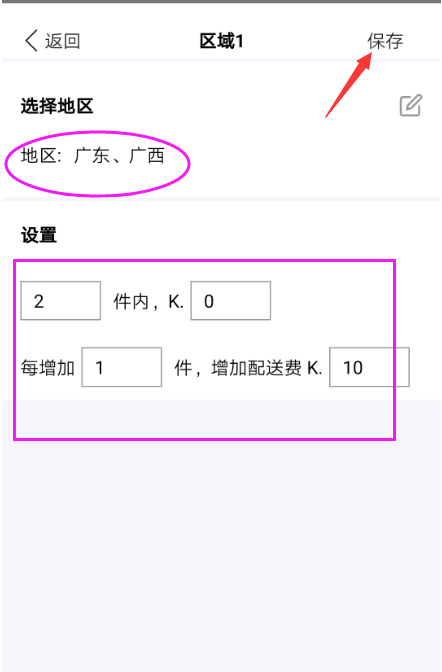
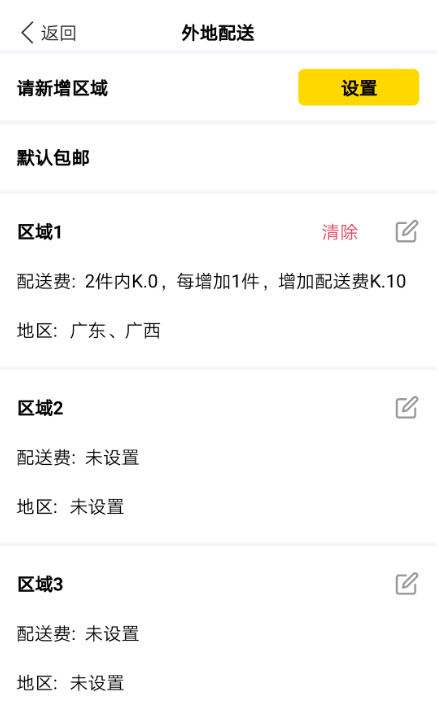
4、设置完成后,登录商城下单,选择配送方式,下单区域选择对应的地区,配送费自动统计,如下
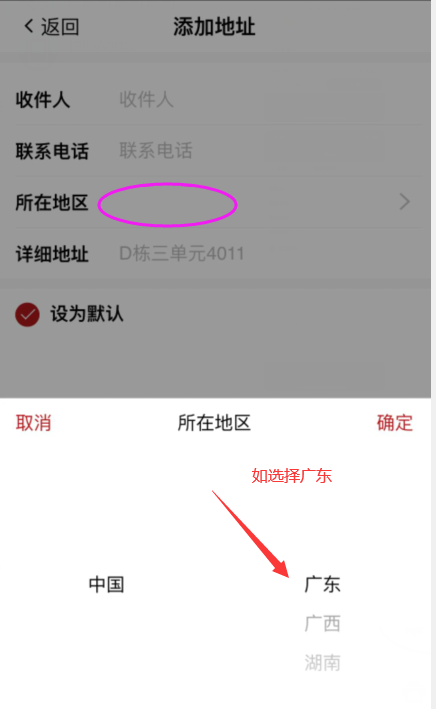
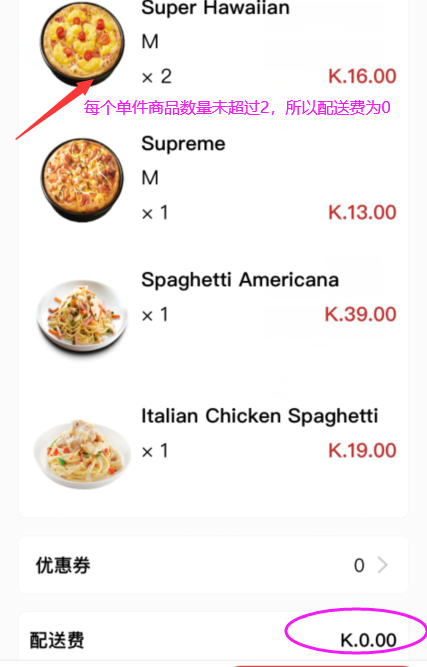
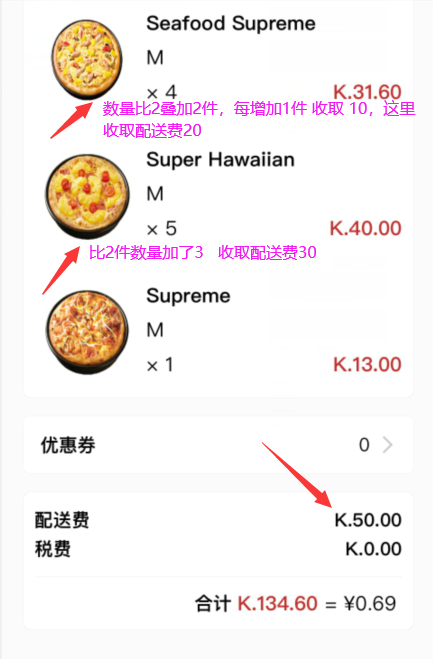
### **备注:配送费以单个商品叠加数量(为每增加1个数量计算配送),不以整单商品数量计算**
- 星星会员
- 第一章 下载和注册
- 1、下载安装
- 2、注册账号及购买(订阅)
- 第二章 商品设置
- 1、添加商品
- 2、设置商品分类
- 3、设置商品规格
- 4、设置商品做法
- 5、管理商品库存
- 第三章 店铺设置
- 1、店铺基本信息设置
- 2、员工管理
- 3、奖金管理
- 4、打印机设置
- 5、短信和订单提醒设置
- 6、设置营业状态
- 第四章 收款设置
- 1、收款设置
- 1.1 转账
- 1.2 微信支付
- 1.3 信用卡
- 1.4 其他收款
- 2、税率设置
- 3、同城配送
- 4、外地配送
- 第五章 会员管理
- 1、会员设置
- 2、优惠券和积分
- 第六章 订单管理(订购)
- 1、商城下单
- 2、订单管理
- 3、团购管理
- 4、优惠券管理
- 第七章 报表统计
- 1、奖金统计
- 2、营业额统计
- 第八章 其他设置
- 1、如何添加云打印机
- 2、系统相关设置
